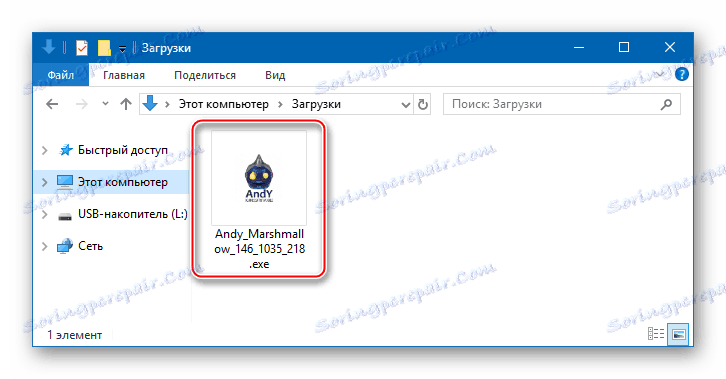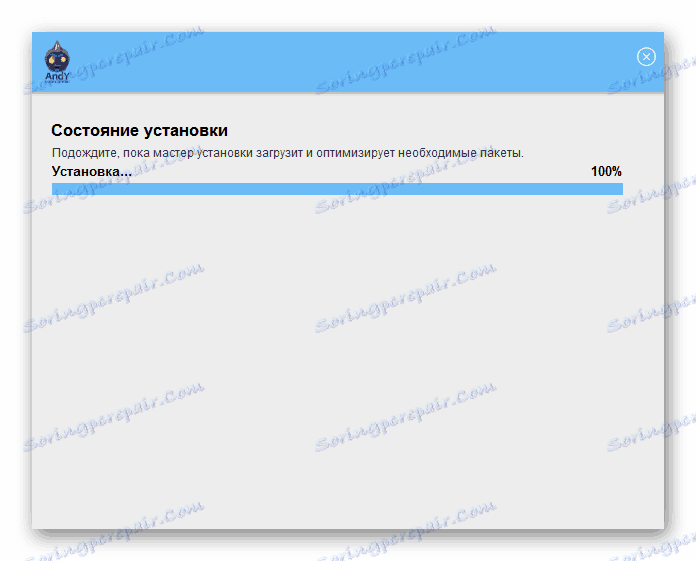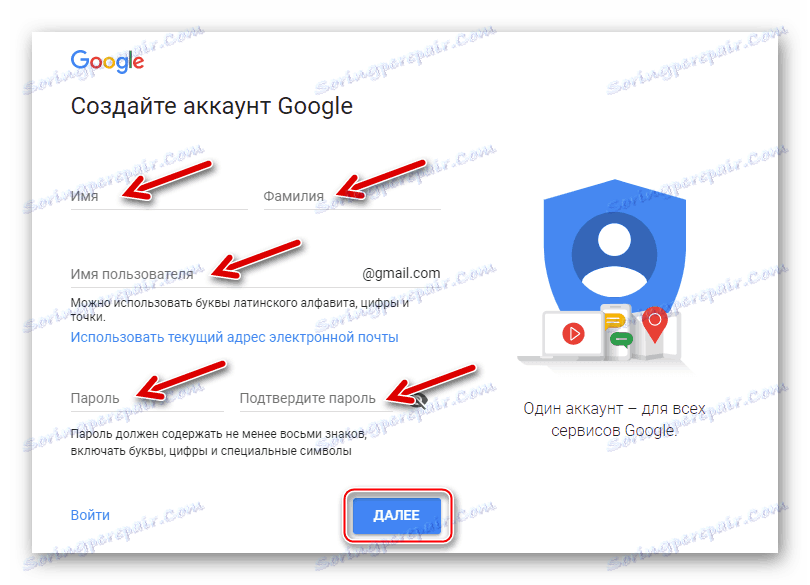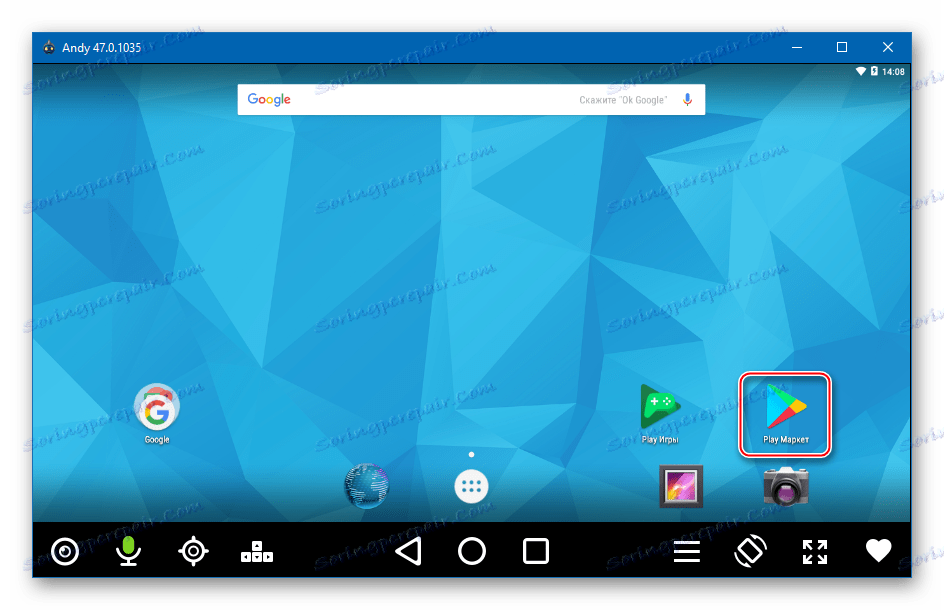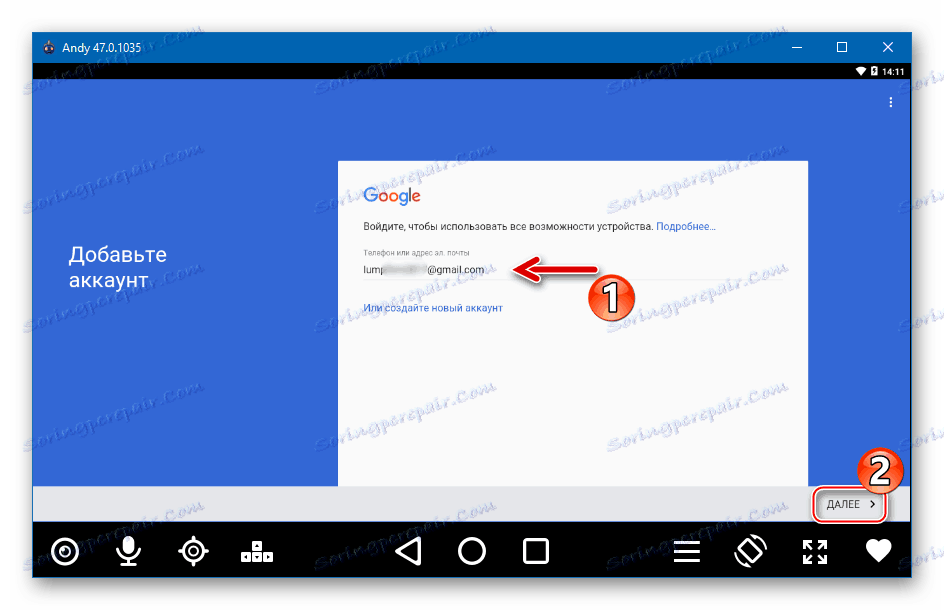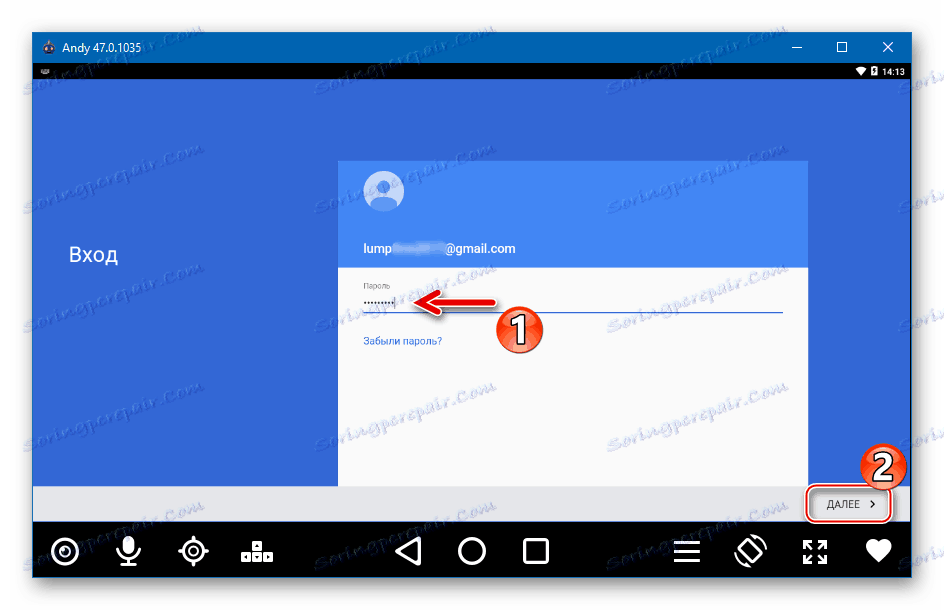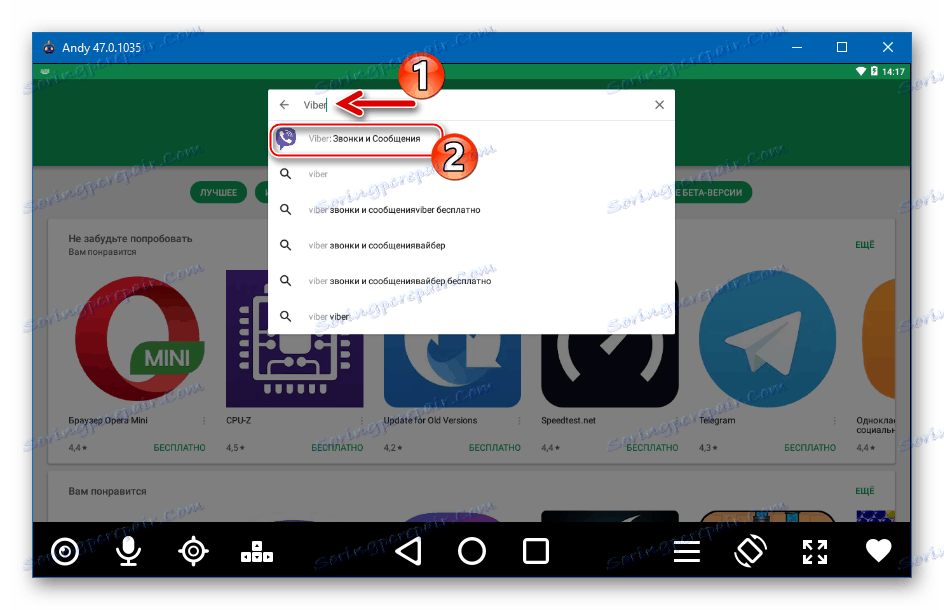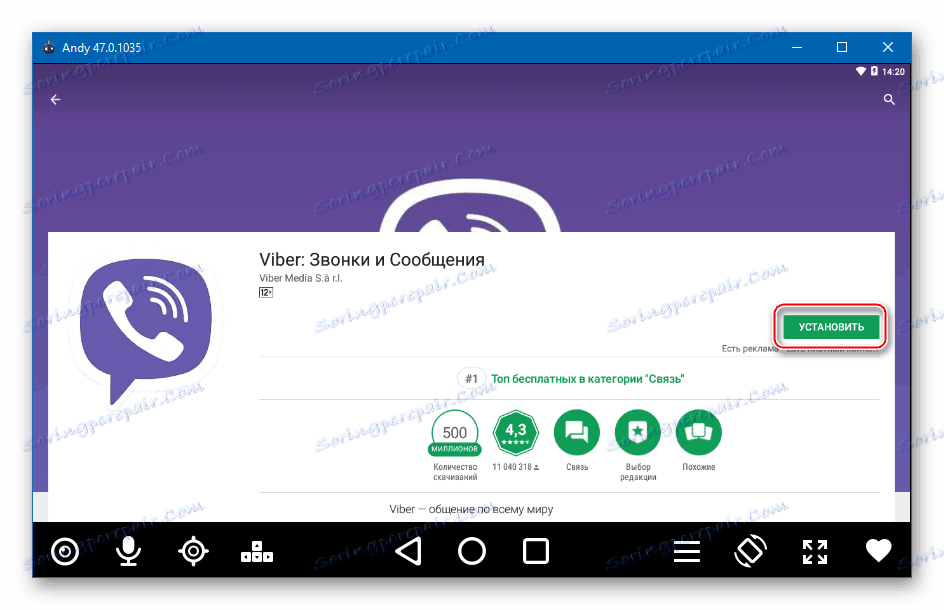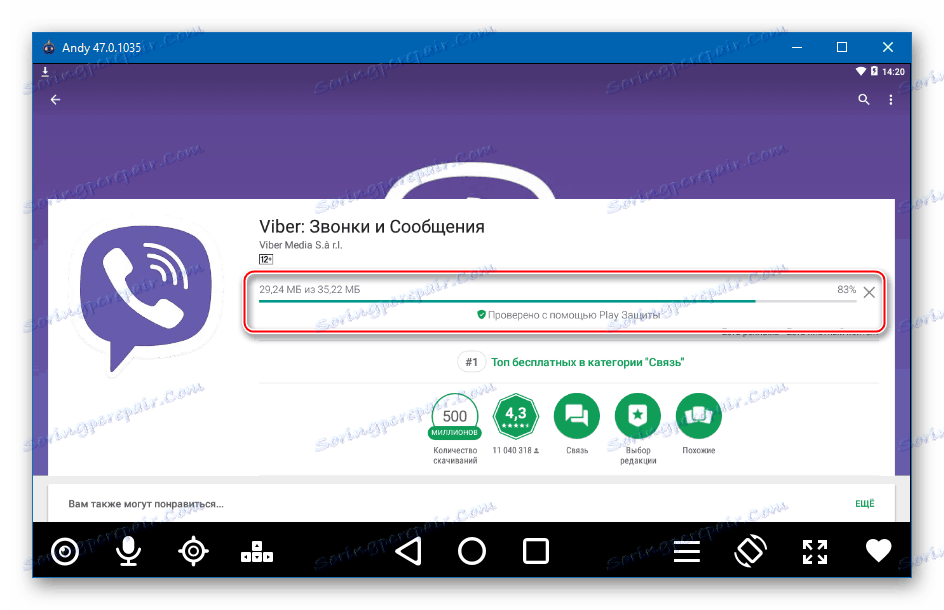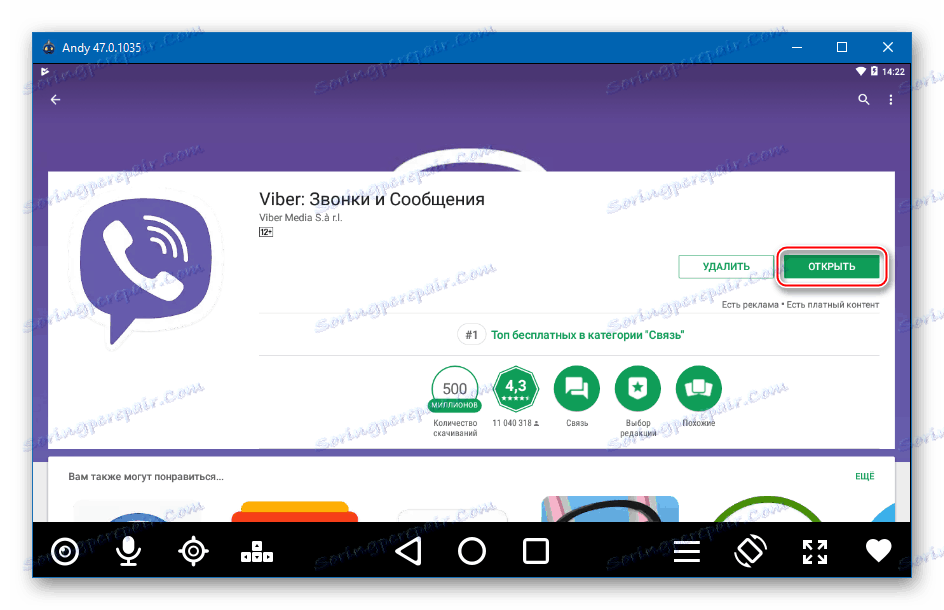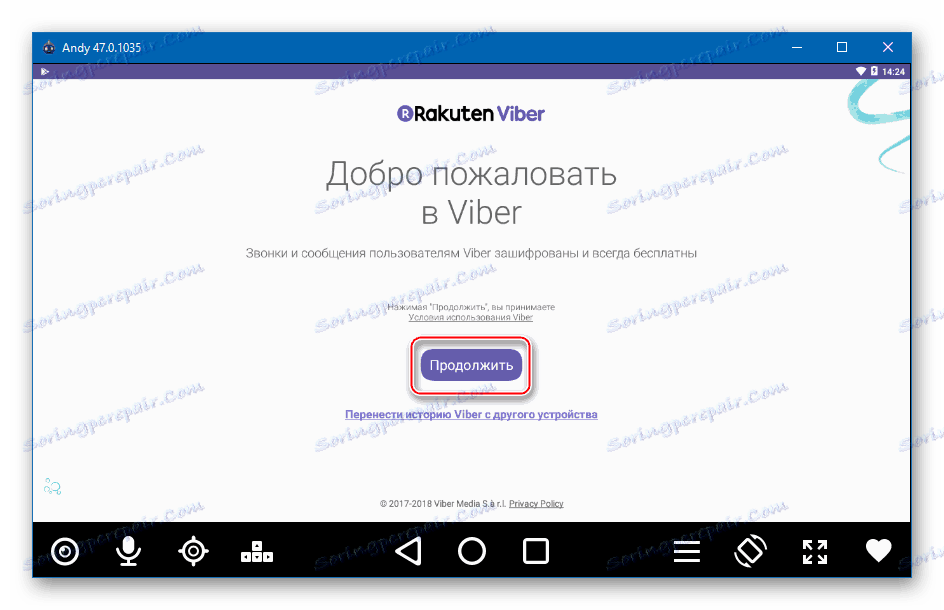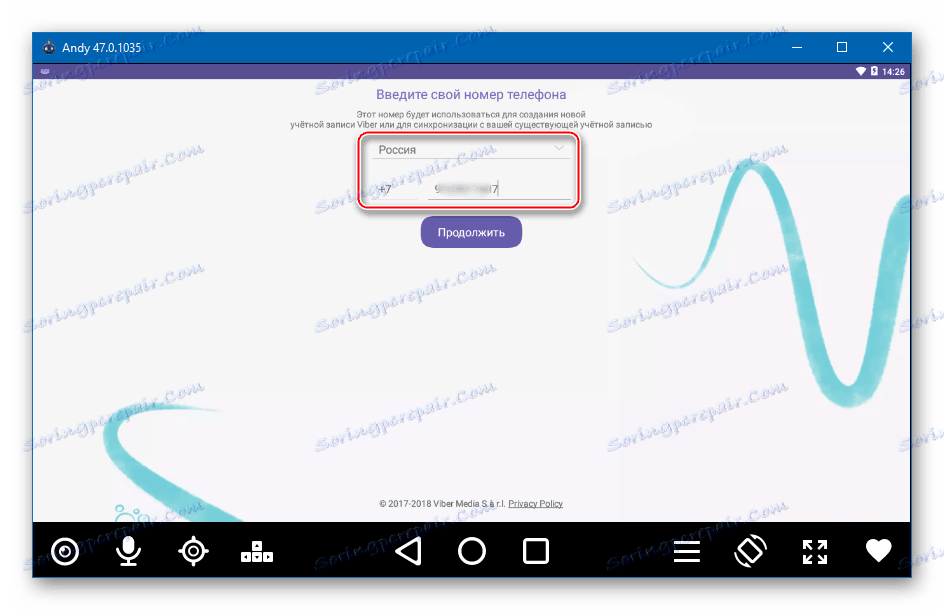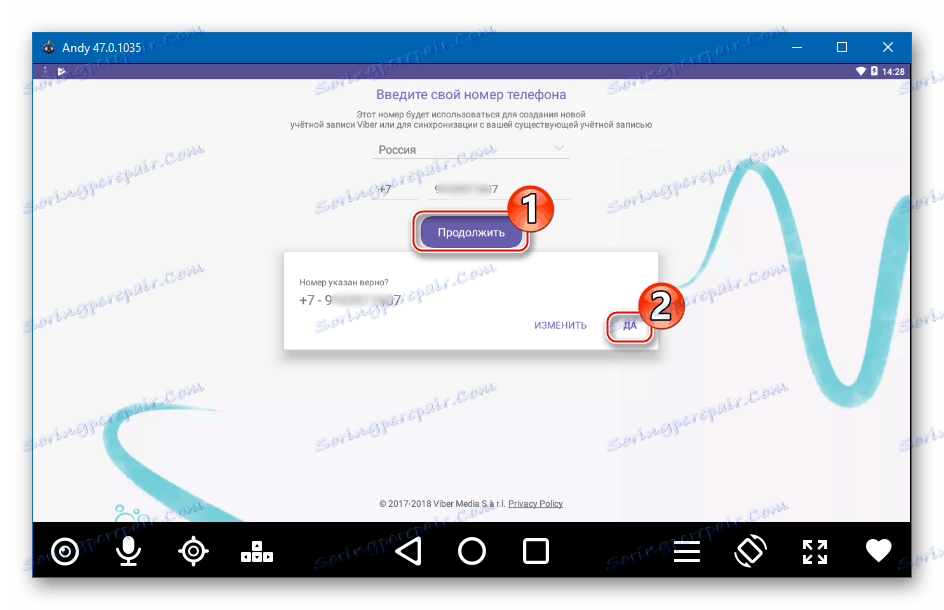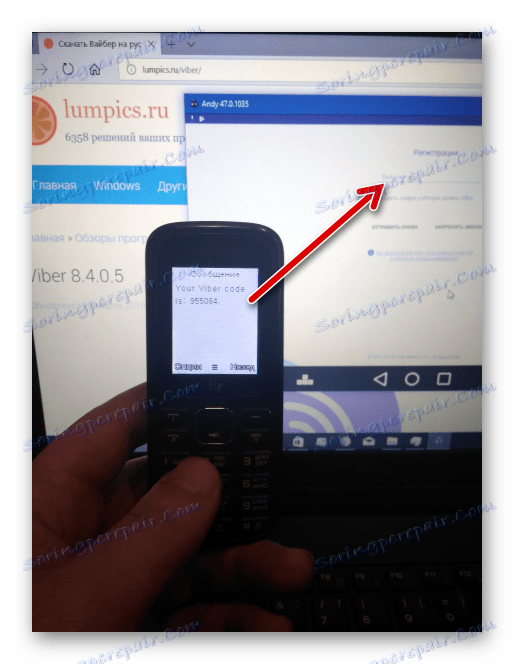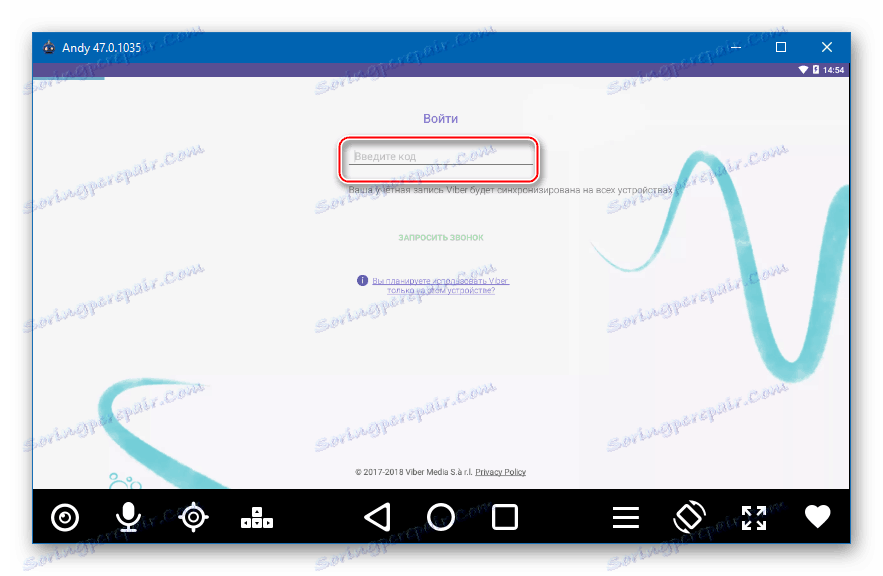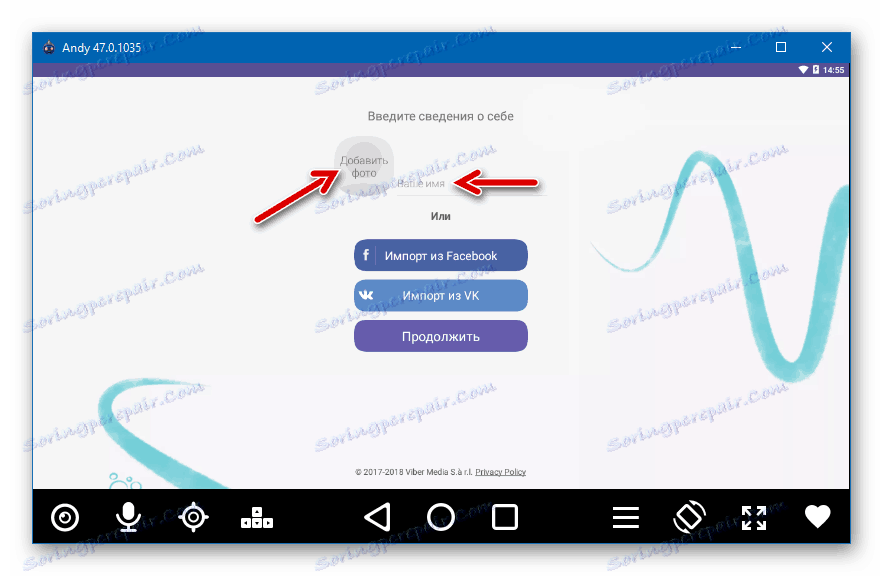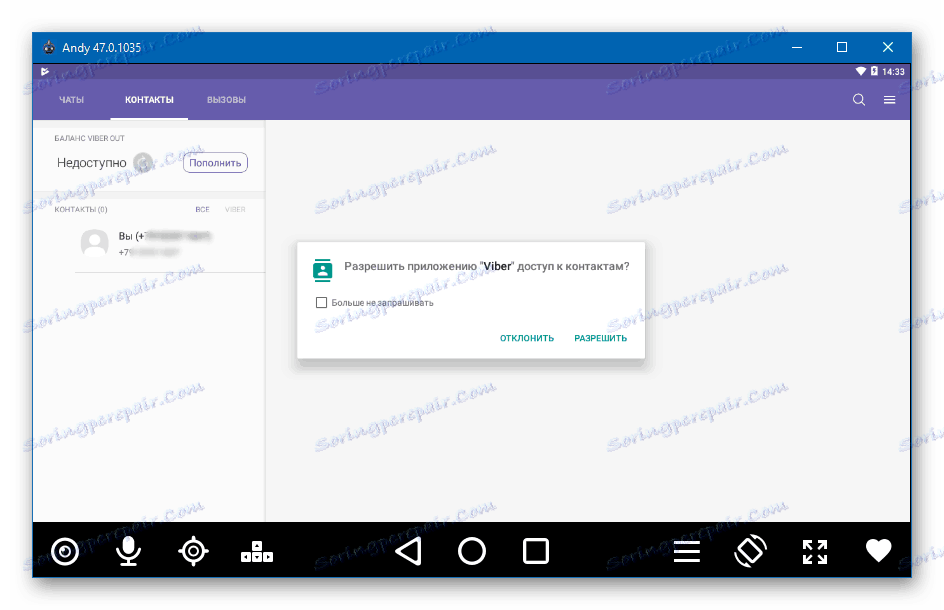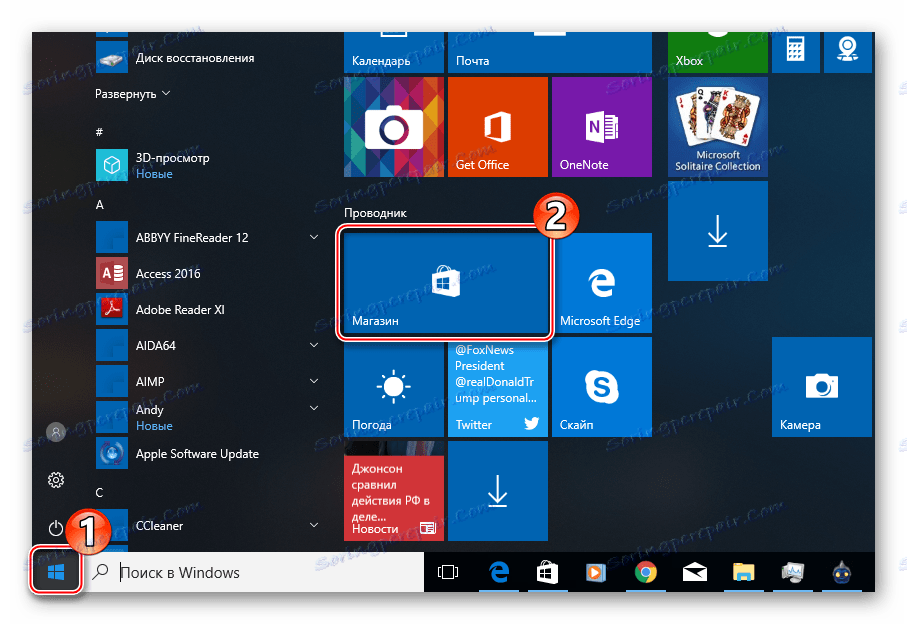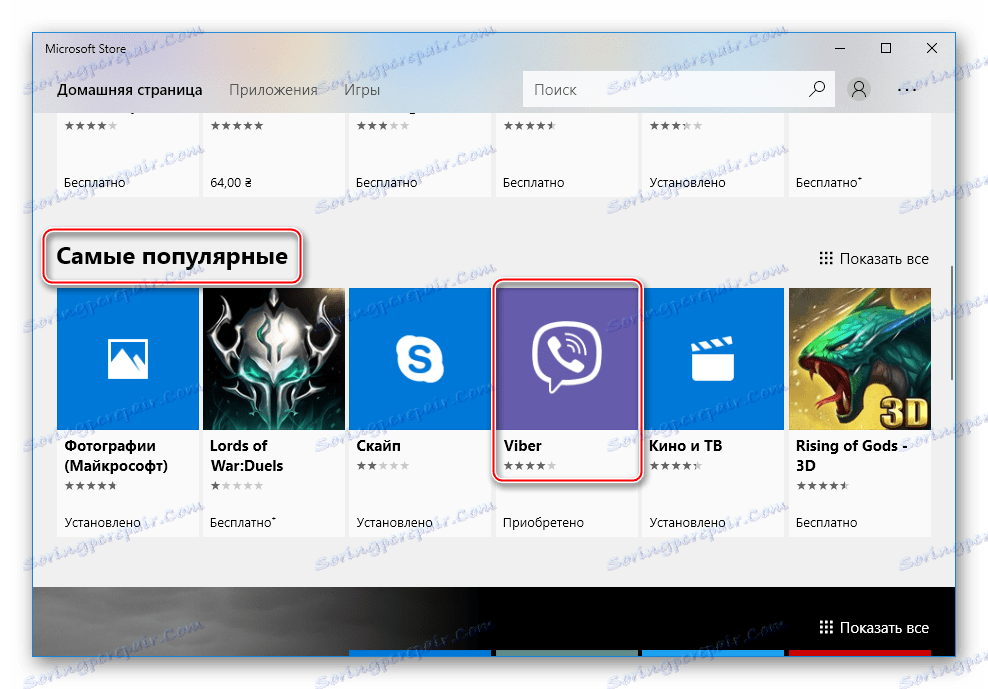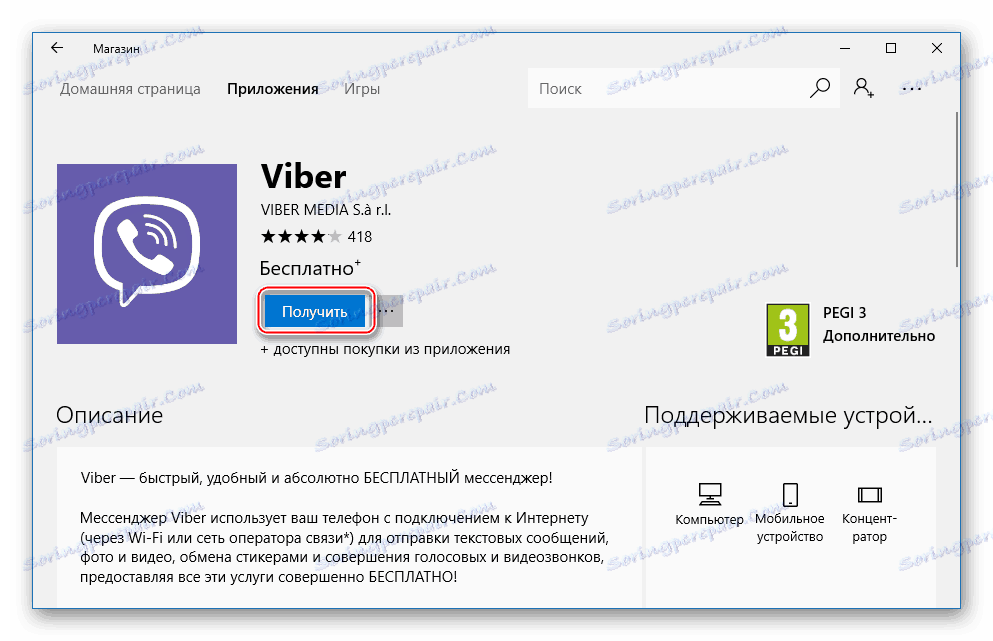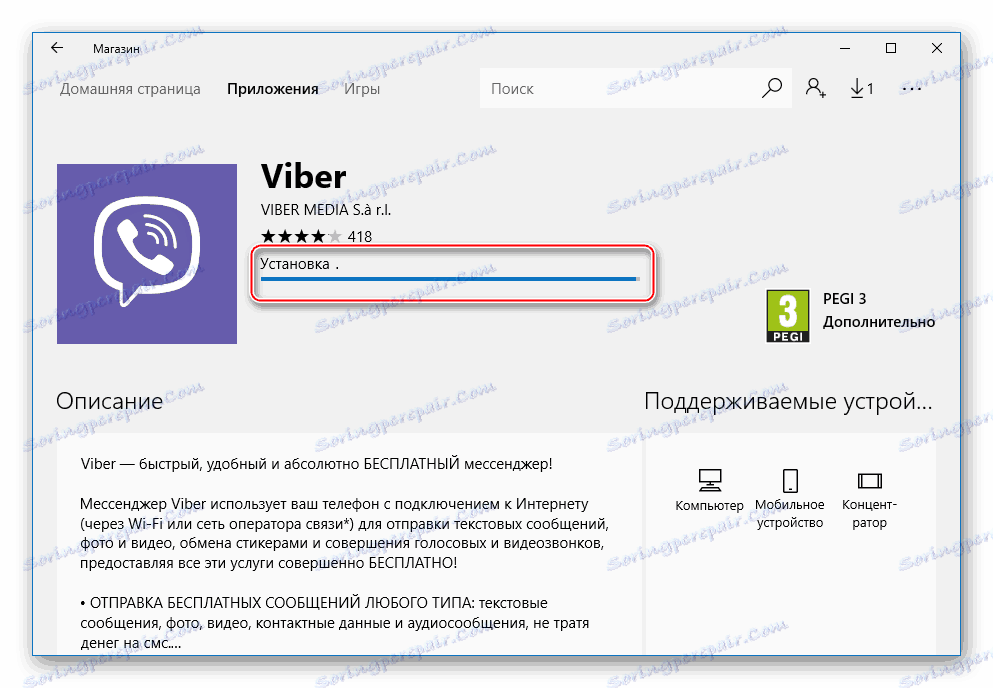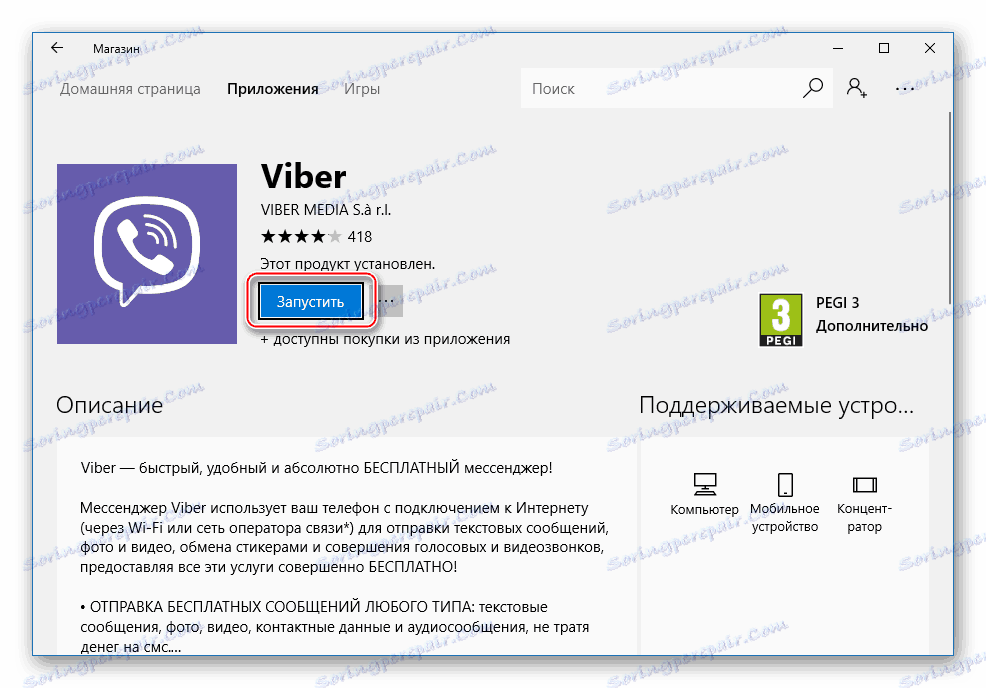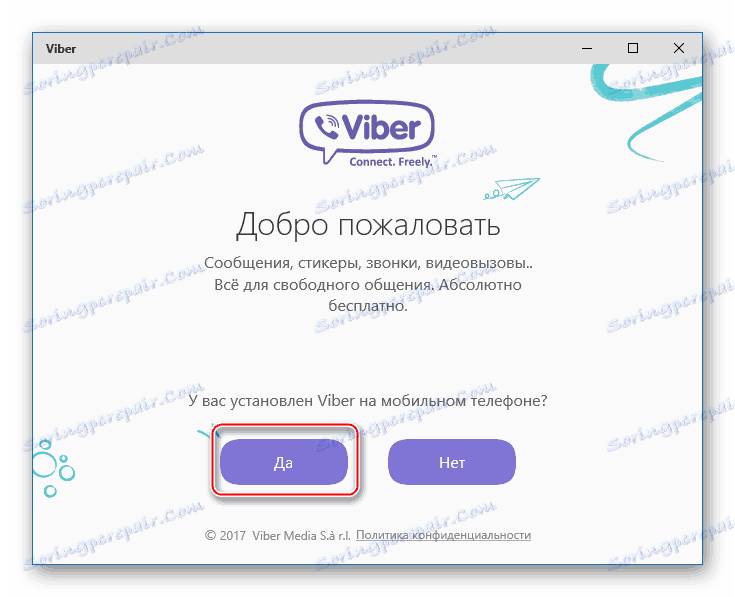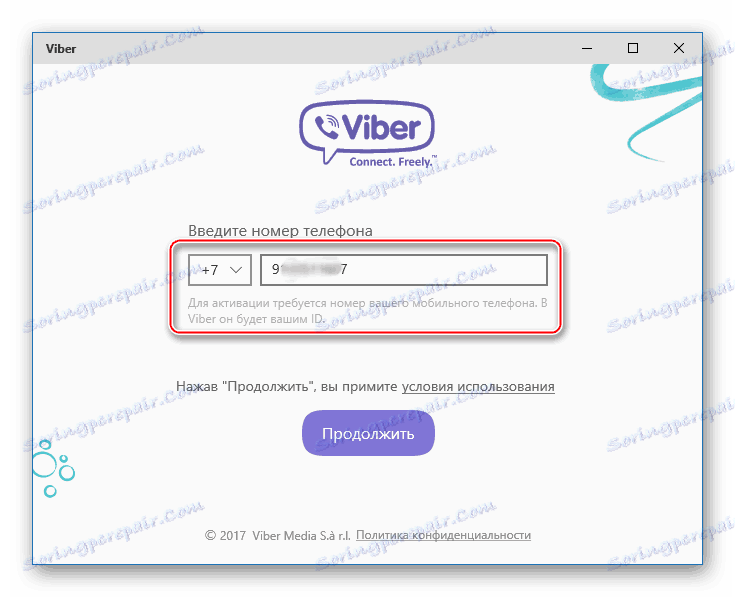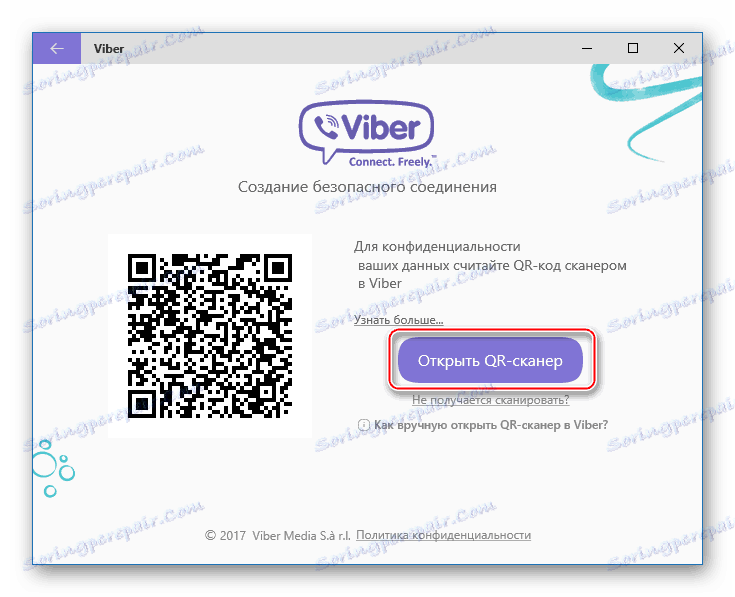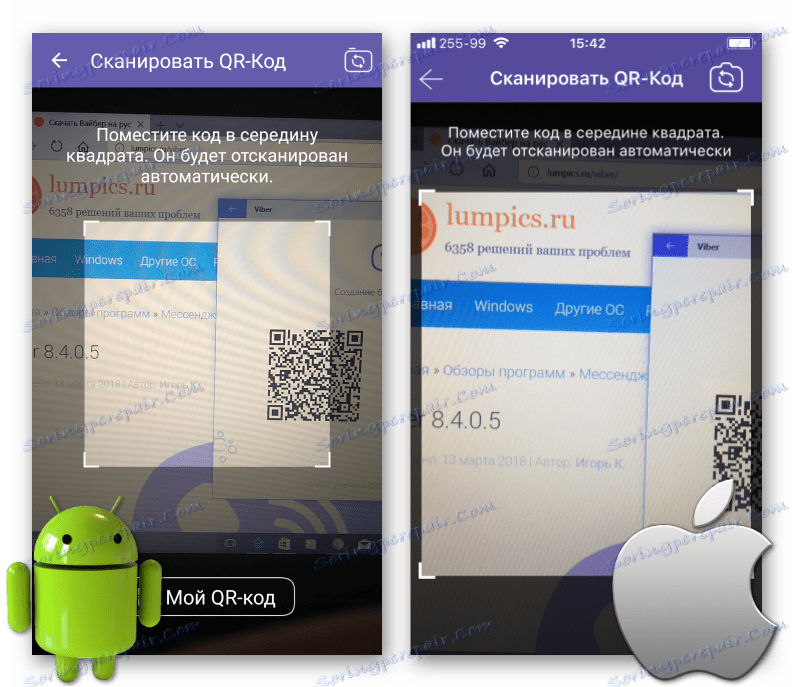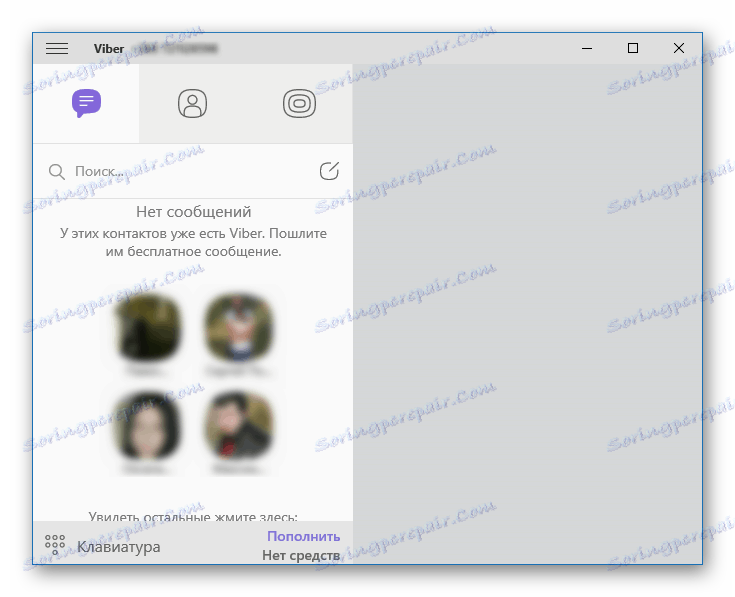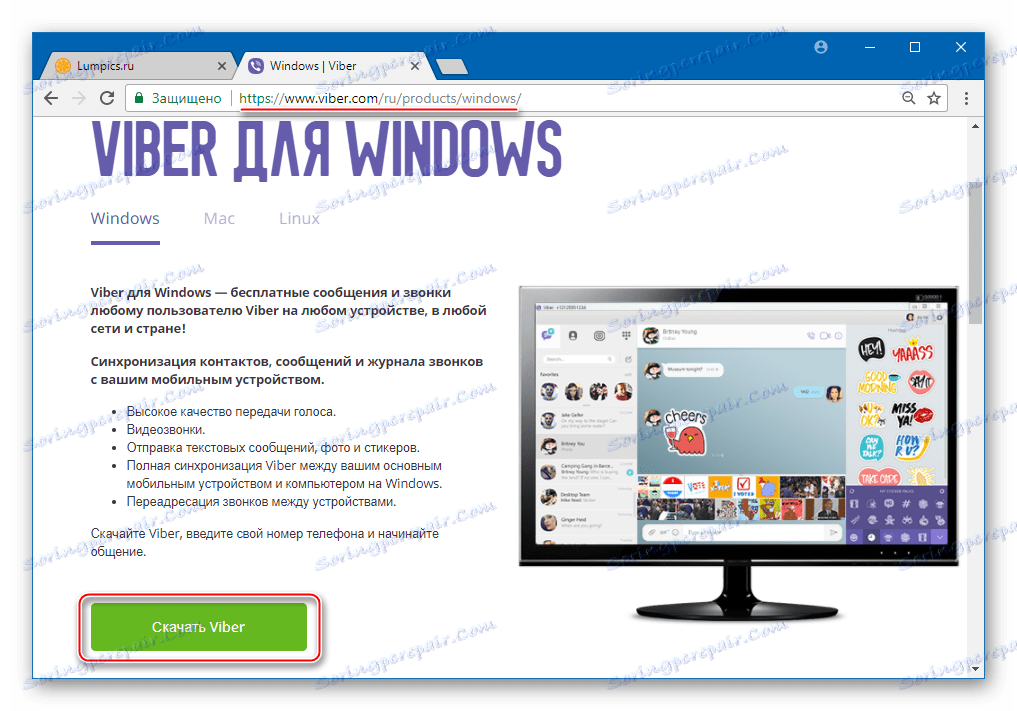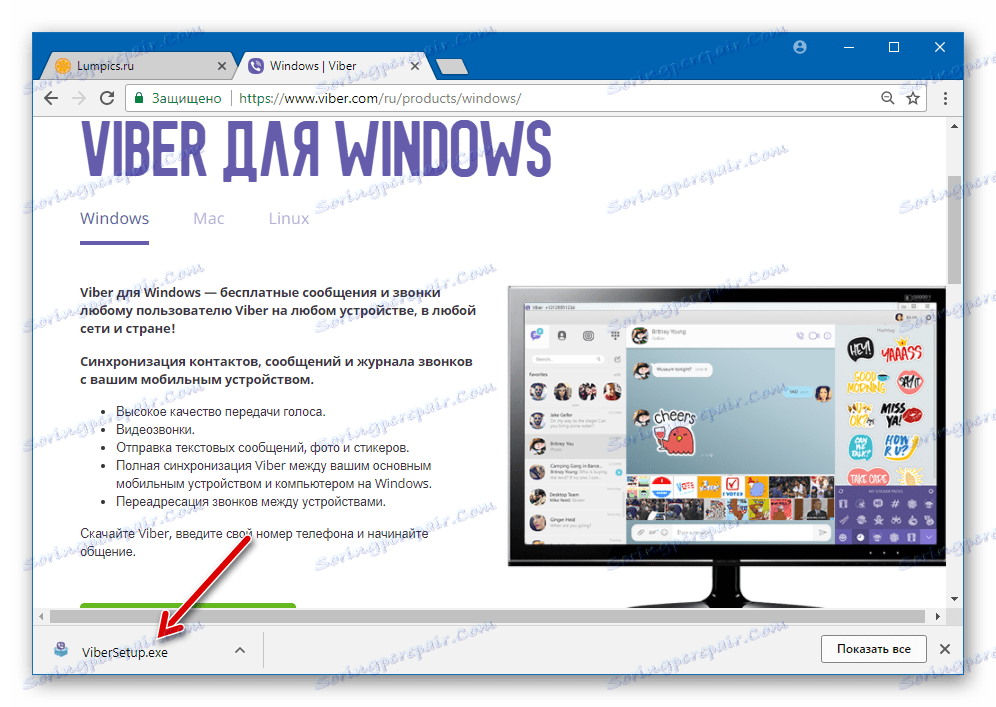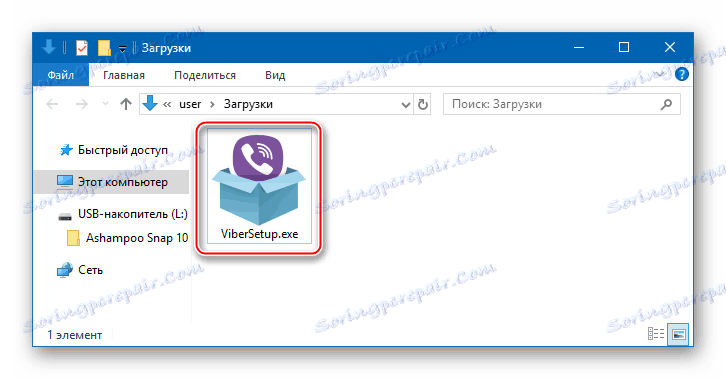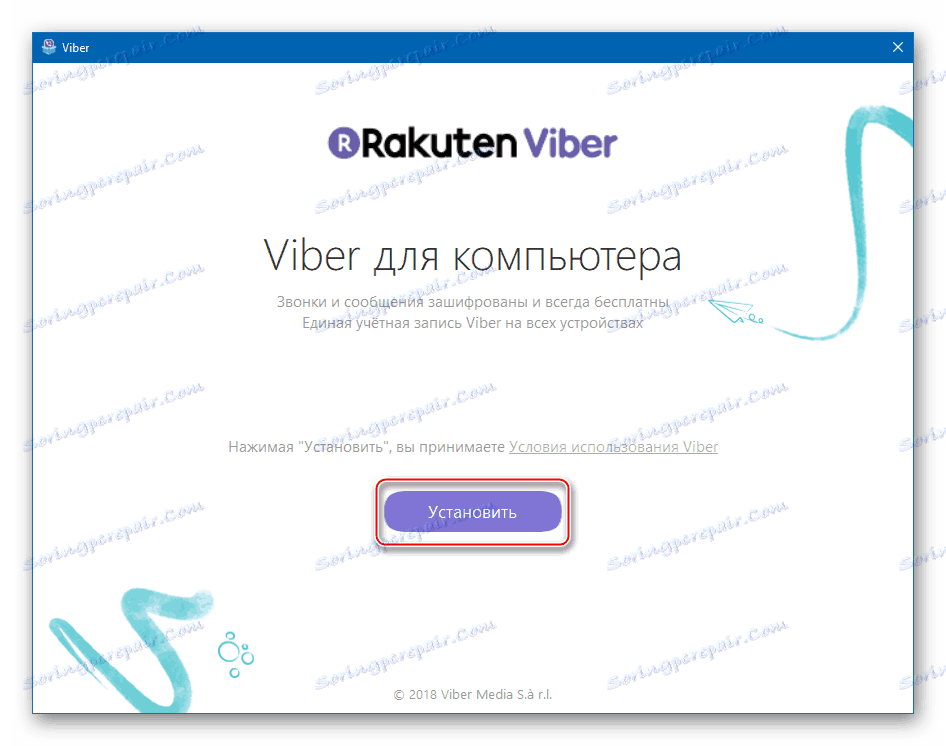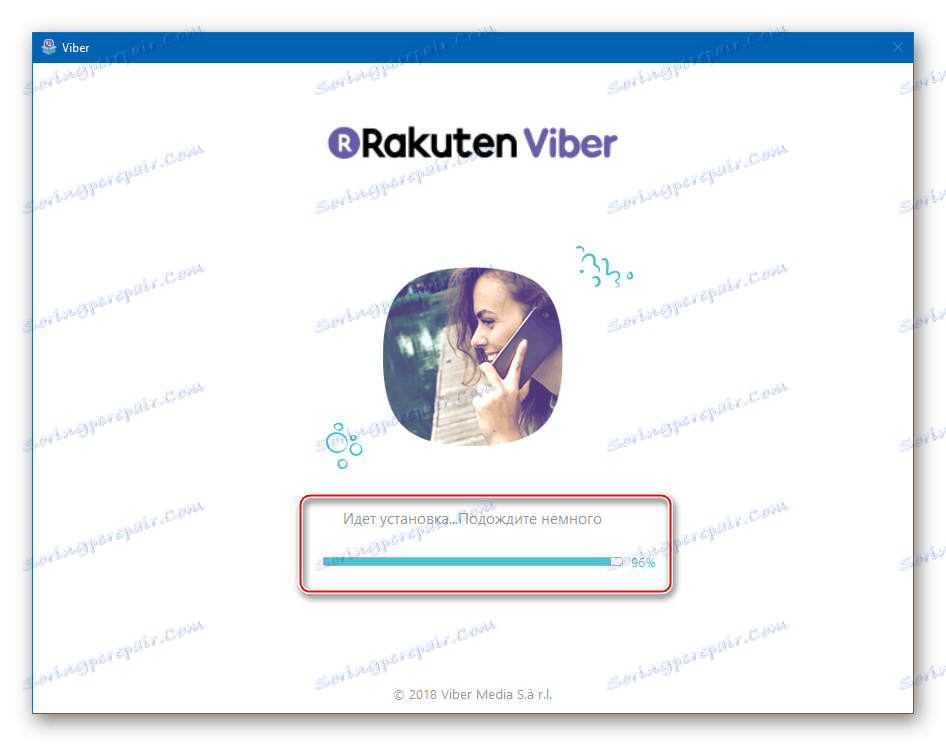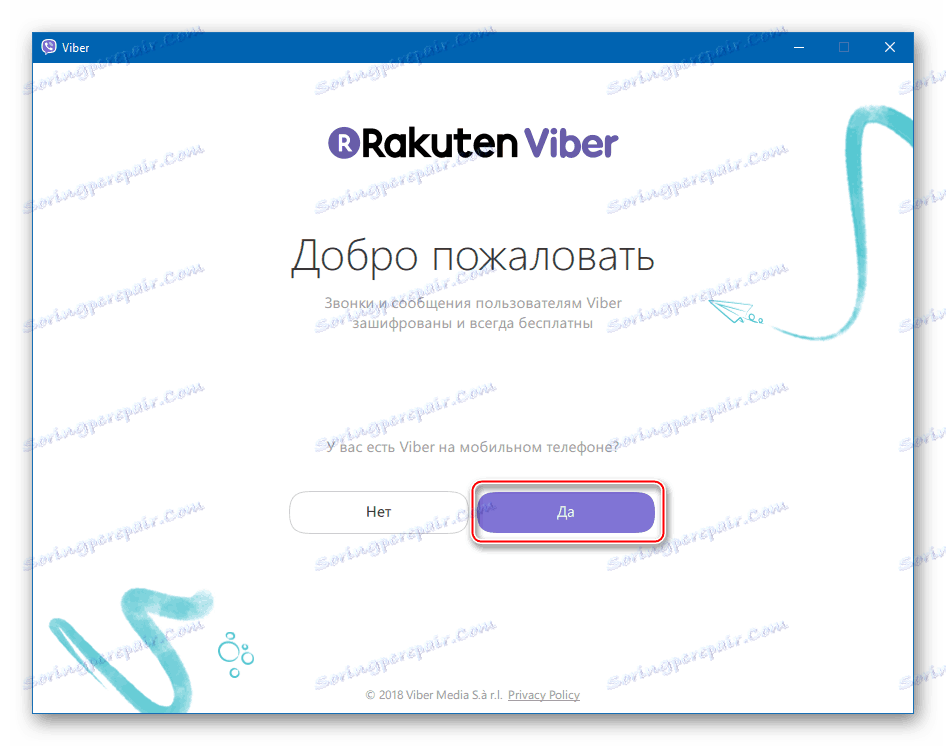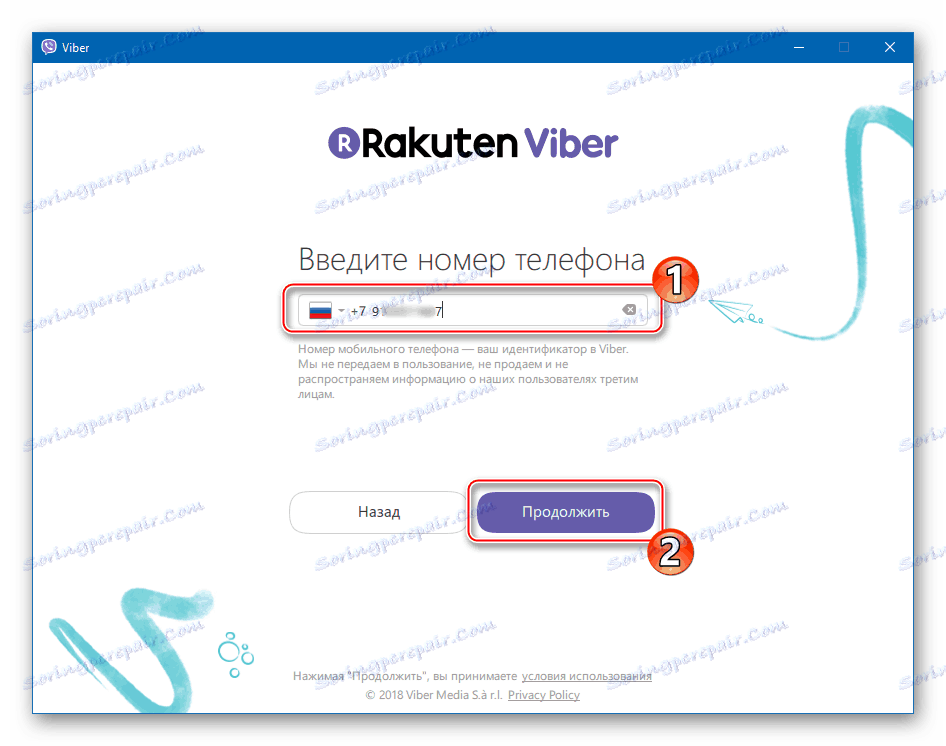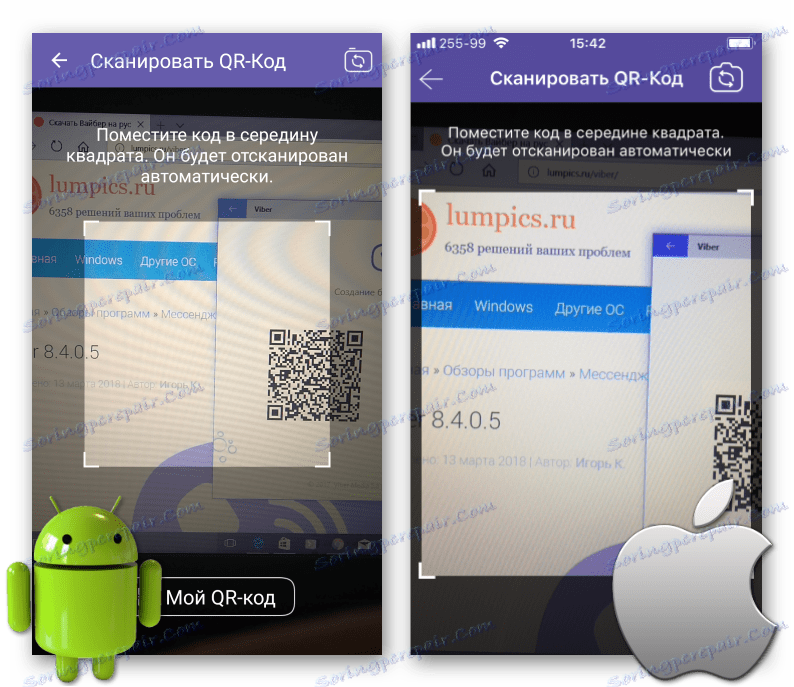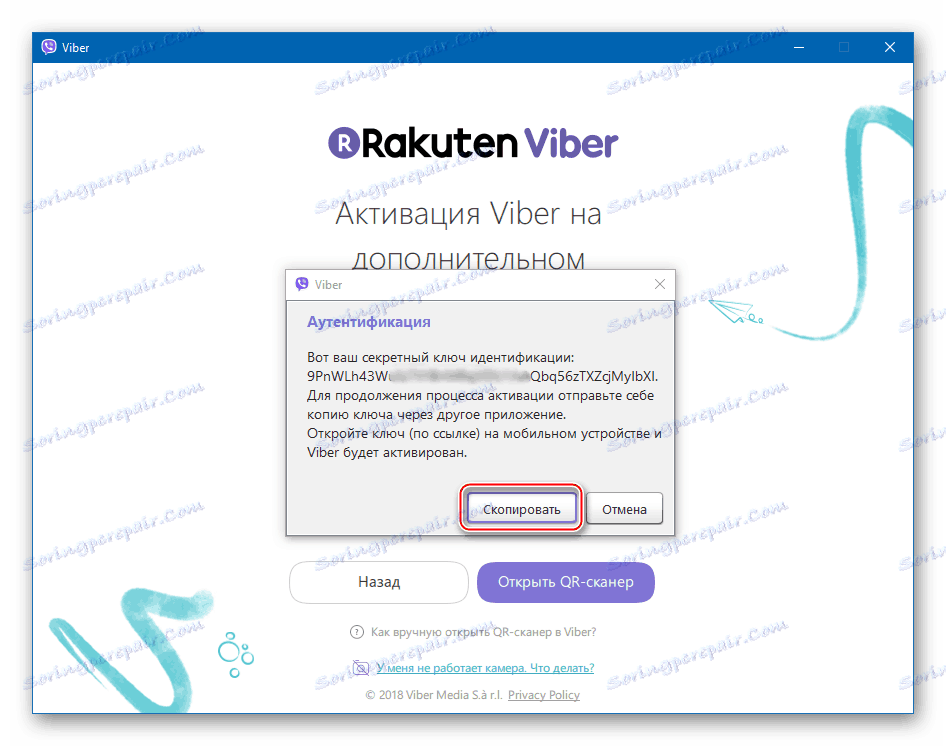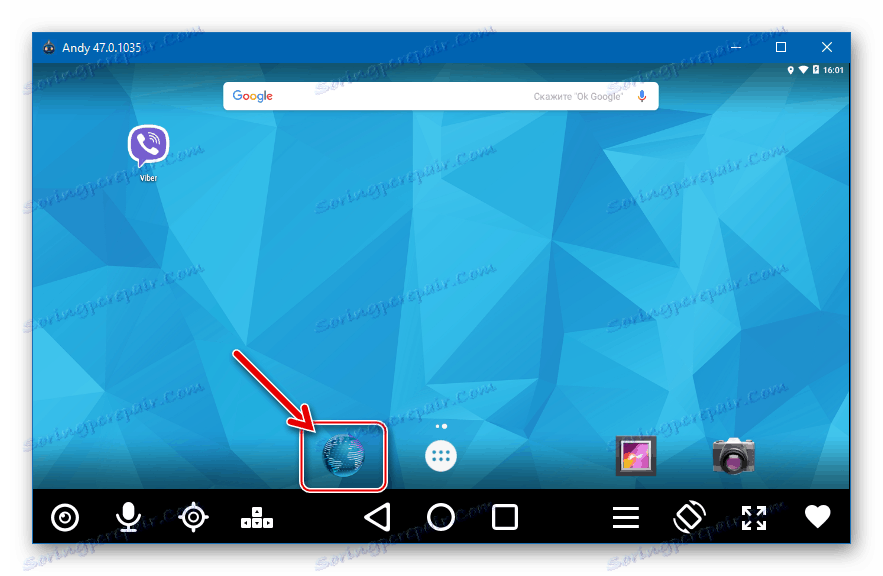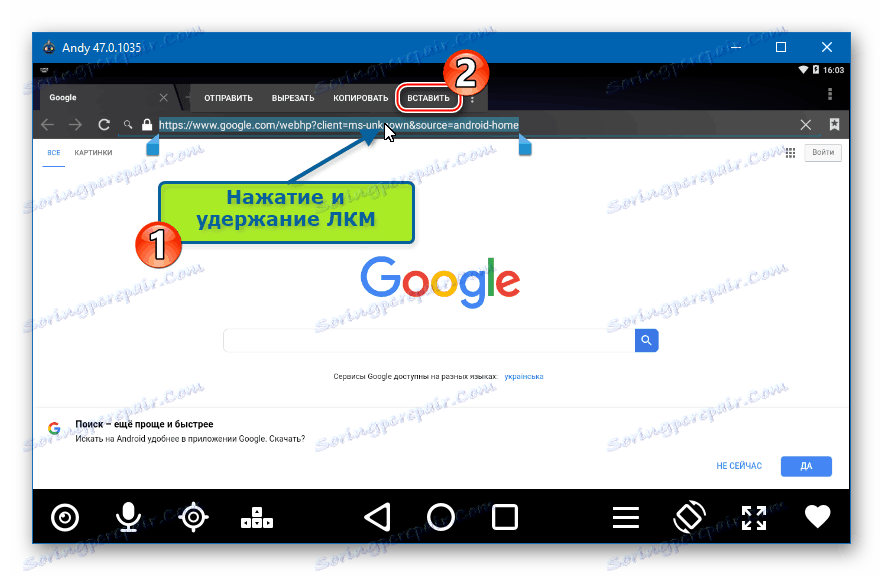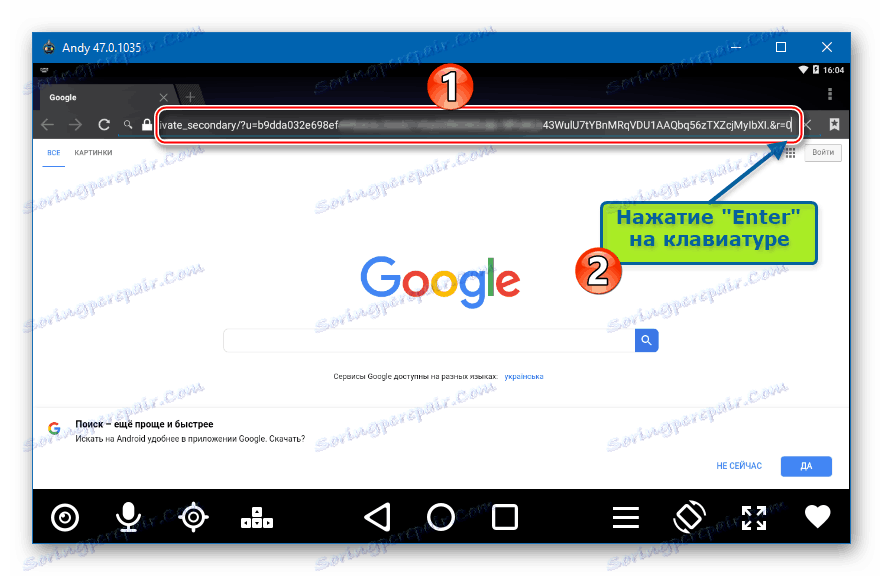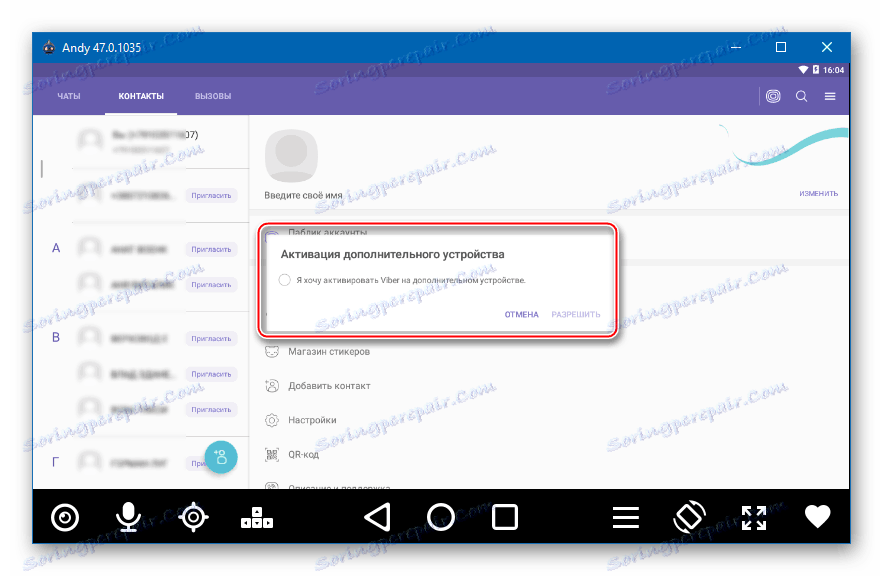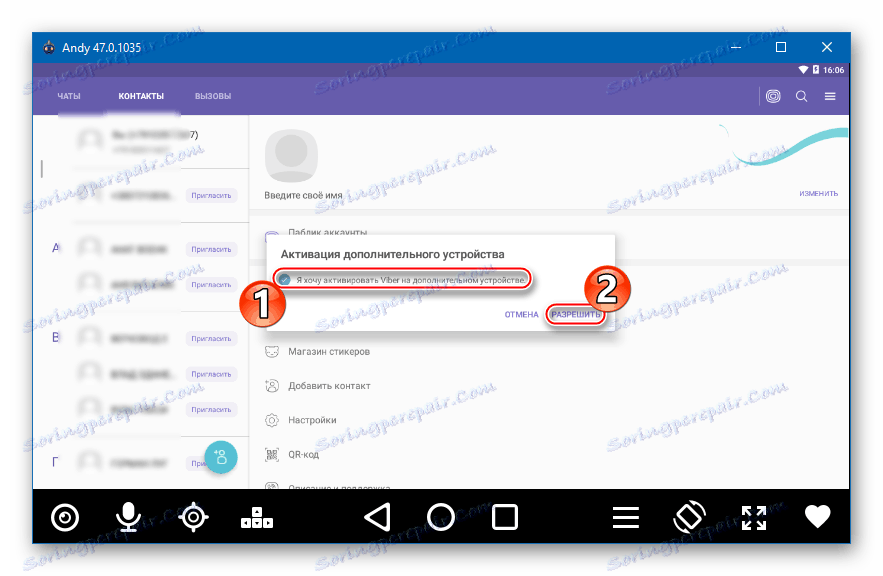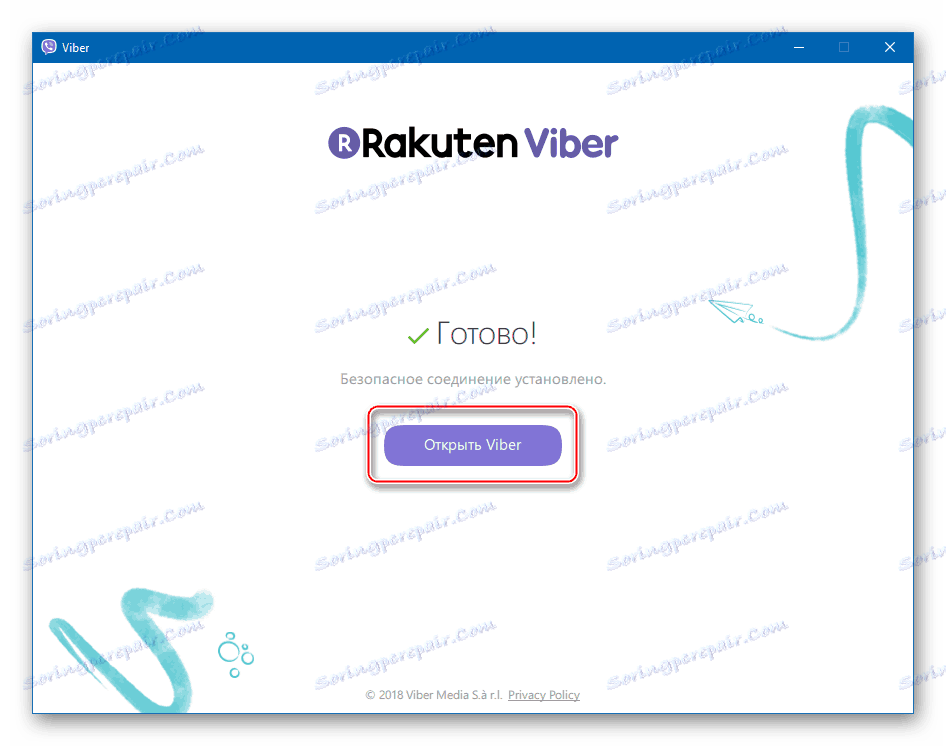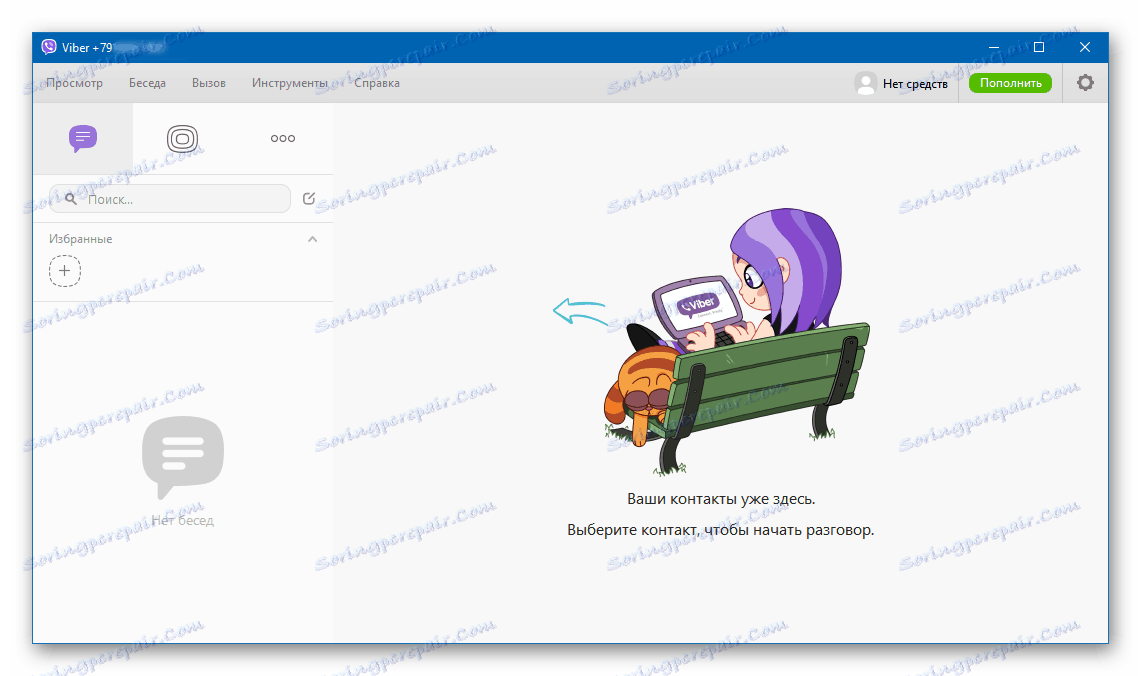Како инсталирати Вибер на рачунар или лаптоп
Без обзира на уређај који се користи за приступ ресурсима Глобалне мреже, милиони људи дневно преносе велики број порука и датотека, као и аудио и видео позиве користећи Вибер услугу. Популарност мессенгер-а, не само због цросс-платформе, односно могућности рада на различитим мобилним и десктоп оперативним системима. У наставку ће се говорити како инсталирати Виберу на рачунар или лаптоп који ради под Виндовсом.
Садржај
Инсталирање Вибер-а на рачунару
Већина корисника почне да користи инстант мессенгер са инсталацијом свог клијента апликације за смартпхоне Вибер за Андроид или иОС . Треба напоменути да се сервис креирају од стране његових твораца управо као алат за комуникацију и размјену информација, првенствено између мобилних корисника. Са овим Вибер за прозоре карактерише се бројним неспорним предностима и понекад је неопходан алат, посебно када је неопходно пренијети велике количине података. Добијте нову верзију мессенгер на рачунару или лаптопу на неколико начина.
Метод 1: Без паметног телефона
Главна препрека за инсталирање Вибера на рачунару или лаптопу је стварни недостатак аутономије Виндовс верзије апликације клијента услуге. То јест, без телефона који користи Андроид или иОС, можете инсталирати програм на рачунар, али ви не можете активирати Вибер налог и пријавити се у систем да бисте приступили могућностима сервиса користећи методе које нуде програмери. Међутим, ова баријера је успјешна и сасвим лако.
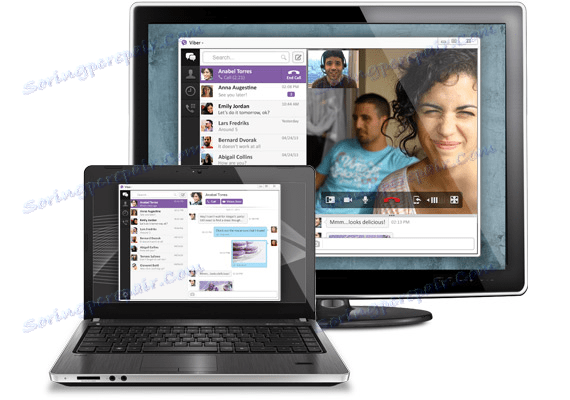
С обзиром да креатори Вибера захтевају мобилни уређај који ради под контролом Андроид-а или ИОС-а да се региструју у сопственој служби, систему ћемо обезбедити такав уређај, само виртуално. Ова могућност је изводљива уз помоћ једног од Андроид емулатора - апликације чија је главна функција стварање виртуалног мобилног уређаја у Виндовс окружењу. Избор емулатора да би се постигао главни циљ - активација налога Вибер рачунара - то није ствар принципа, било ко ће учинити.

Као пример, размотрите имплементацију инсталације мессенгер-а кроз популарно и једноставно решење - Анди .
- Преузмите линк из прегледа чланка на нашем дистрибуцији Андроид емулатора, покрените инсталатер.
![Анди емулатор инсталлер за покретање Вибер на рачунару]()
Кликните на "Нект" у првом прозору и сачекајте да се алатка заврши.
![Инсталирање Анди емулатора за преузимање Вибер-а за рачунар]()
- Потребан је налог за преузимање и инсталирање Вибера у окружењу емулатора. Гоогле . Упркос чињеници да вам Анди омогућава да га креирате сопственим средствима, препоручује се да унапред регистрате рачун користећи једноставна упутства:
Више детаља: Направите налог у Гоогле-у
![Креирање Гоогле налога за рад у Андроид емулатору]()
- Покрените Андроид емулатор и отворите Играј тржиште кликом на икону апликације у Анди прозору.
![Покрените Маркет Плаи у Андроид емулатору Анди како бисте инсталирали Вибер]()
- Пријављујемо се на рачун користећи податке већ креираног Гоогле налога, наводећи адресу е-поште,
![Овлашћење у Гоогле налогу за приступ Плаи Маркет-у у Анди емулатору]()
а затим лозинку.
![Унос лозинке за Гоогле налог у Андиов емулатор]()
- Унесите упит "Вибер" у пољу за претрагу Плаи Маркет и кликните на први приказани резултат на листи - "Вибер: Позиви и Поруке" .
![Потражите Вибер у Гоогле Плаи продавници]()
- На страници апликације кликните на дугме "Инсталирај" .
![Инсталирање Вибера у окружењу Анди емулатора]()
- Чекамо преузимање и инсталацију Вибера у Андиовом окружењу.
![Процес инсталирања Вибера у окружењу Андроид емулатора]()
и кликните на "Отвори".
![Покренути Вибер након инсталације са Плаи Маркет-а]()
- Кликните на "Наставити" у прозору "Добродошли" .
![Добродошли на екрану Вибер - дугме за наставак]()
- Унесите број телефона, који ће примити СМС поруку која садржи шифру за активирање. Можда ћете морати да одаберете земљу у којој је регистрован ИД за мобилне уређаје.
![Унесите број телефона да активирате Вибер у окружењу Андроид емулатора]()
- Кликните на дугме "Наставите" , проверите исправност унетих података и кликните "Да" у појављеном захтеву.
![Потврђивање поузданости унете ради активирања Вибер података]()
- Сачекајте док не примите СМС са приступним кодом и унесете тајну комбинацију бројева
![Вибер унесе код из СМС-а, који је дошао на обичан телефон]()
у одговарајућем пољу.
![Вибер у Андроид емулатору поље за унос кода из СМС-а]()
- Ако се све уради исправно, рачун у Вибер-у се аутоматски активира и добићемо приступ свим функцијама система. Иницијално - да персонализујете свој налог,
![Персонализирајте Вибер профил за Андроид]()
а затим и главним карактеристикама услуге.
![Вибер прво трчи након активације]()
У овој фази, инсталација ВибЕР-а на рачунару може се сматрати потпуном - у принципу, постоји могућност коришћења мессенгер-а, али ћете га морати покренути у прозору Анди. Важно је напоменути да ово решење није најбоље због захтевности емулатора за системске ресурсе који су укључени у рачунар, а поред тога се не може назвати најповољнијим.
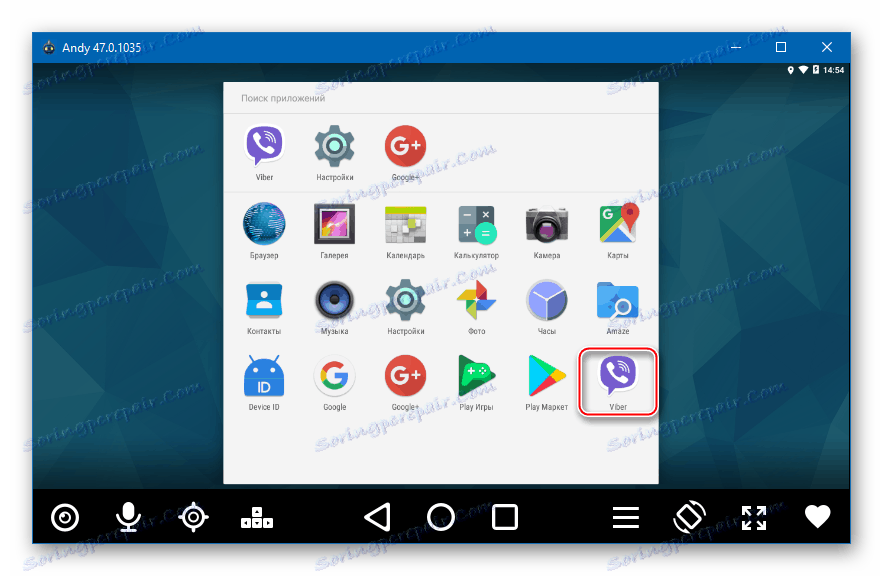
Због тога, након што следите горенаведена упутства, препоручује се да инсталирате потпуно верзију Вибера Вибера, поступајући у складу са упутствима "Метод 3: Службена веб страница" описана у доље наведеном чланку. Можете активирати рачун у сервису путем Андроид емулатора, поступак је описан и описом методе инсталације Вибер из службеног ресурса. Тренутно нема никаквих препрека за ауторизацију у мессенгер-у, јер у нашем арсеналу имамо "Андроид уређај" упркос томе што је виртуалан, али је у стању да изврши овај задатак.
Метод 2: Виндовс Сторе
Корисници Виндовс 10 може инсталирати Виберову апликацију клијента из продавнице коју је створио Мицрософт за глатку и брзу пријем и додатно аутоматско ажурирање популарних софтверских алата од стране корисника свог сопственог оперативног система.
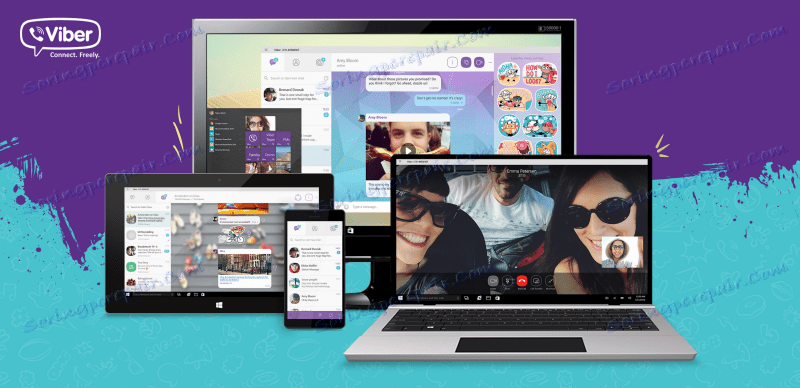
Пре него што инсталирате Веибер на рачунар или лаптоп у складу са доленаведеним упутствима, инсталирамо и активирамо апликацију на паметном телефону који користи Андроид или иОС!
Више детаља:
Инсталирање Вибер-а на Андроид смартфону
Преузмите Вибер за иПхоне бесплатно
- Идите на страницу за инсталирање Вибера за рачунар у Виндовс 10 Апп Сторе-у. Овде можете да идете на два начина:
- Кликните на доњу везу - страница за преузимање апликације ће се отворити у претраживачу додељеном ОС-у за подразумевано коришћење:
Преузмите Вибер из Мицрософт Сторе-а
![Вибер за Виндовс 10 на страници Мицрософт Сторе]()
Кликните на дугме "Преузми апликацију" , која ће аутоматски отворити циљну страницу у Мицрософт продавници за Виндовс 10.
- Отворите "Мицрософт Сторе" кликом на плочицу у главном менију Виндовса;
![Мицрософт Сторе у главном менију за преузимање Вибера у Виндовсу 10]()
У пољу за претрагу унесите упит "Вибер" и изаберите приказ са ставком означеном "Апликација" између приказаних резултата.![Вибер Мицрософт Сторе Сеарцх]()
Узгред, можете учинити без уноса тражилице једноставним помицањем главне странице продавнице и проналажењем "Вибера" у одељку "Најпопуларнији" . У сваком случају, у тренутку креирања овог материјала, алат има понос на место међу најчешће преузетим апликацијама из Виндовс Сторе 10.
![Вибер ПЦ Виндовс 10 у секцији Најпопуларнија трговина Мицрософт]()
- Кликните на доњу везу - страница за преузимање апликације ће се отворити у претраживачу додељеном ОС-у за подразумевано коришћење:
- Притисните тастер "Гет" на страници Веибер у "Мицрософт Сторе" .
![Вибер за рачунар у Виндовс продавници]()
- Чекамо да се компоненте учитају, а затим инсталацију апликације. Систем обавља све неопходне акције без интервенције корисника.
![Вибер за Виндовс 10 инсталацију из Мицрософт Сторе-а]()
- Иницирали смо покретање инсталираног мессенгер кликом на дугме "Старт" .
![Вибер за Виндовс 10 се покреће из Мицрософт Сторе након инсталације]()
- У овој фази, може се констатовати да је Вибер инсталиран на рачунару или лаптопу и готово је спреман за рад.
![Вибер за Виндовс продавницу инсталиран]()
Остаје само да се пријавите на услугу:
- Кликните на "Да" у одговору на системски захтев за инсталирање средстава на мобилном уређају;
![Вибер за Виндовс 10 Велцоме Виндов]()
- Унесите телефонски број који се користи као ИД у мессенгер-у. Након уноса и верификације информација, кликните на "Настави" ;
![Вибер за рачунар из Виндовс продавнице унесите број за активирање]()
- Затим преузимамо руке Андроид-паметног телефона или иПхоне-а, на којем је инсталирана и активирана мобилна верзија Веибер-а. Кликните на "Отвори КР-скенер" у прозору Вибер за Виндовс;
![Вибер за Виндовс 10 Отворите КР скенер]()
- Откључајте екран уређаја и откријте отворени КР кодни скенер у Вибери за Андроид или ИОС. Скенирајте помоћу слике паметног телефона за КР код на екрану рачунара;
![Вибер за Виндовс скенирање КР кода помоћу Андроид паметног телефона или иПхоне-а]()
- Скоро одмах ћемо добити жељени резултат, односно активирати Вибер за Виндовс 10!
![Вибер за рачунар из Мицрософт Сторе-а]()
- Кликните на "Да" у одговору на системски захтев за инсталирање средстава на мобилном уређају;
Метод 3: Службена страница
И на крају, најлакши начин да добијете десктоп верзију ВибЕР-а, без обзира на верзију Виндовс-а и присуство или одсуство паметног телефона, јесте да користите дистрибуциони комплет који сте добили од званичног сајта за развој.

Као и код претходне методе, прво морате инсталирати мобилну верзију мессенгер-а и активирати Вибер налог преко паметног телефона, а у одсуству једног, користите Андроид емулатор!
- Иди на званичну страницу за преузимање за Вибер за Виндовс на линку:
Преузмите Вибер за Виндовс са званичне странице
![Преузмите Вибер за Виндовс са званичне странице]()
- Кликните на дугме "Довнлоад Вибер" и сачекајте дистрибуцију преузимања.
![Вибер за инсталацију рачунара - ВиберСетуп.еке]()
- Отворите резултирајућу датотеку "ВиберСетуп.еке" .
![Вибер за рачунар са Виндовс еке-инсталером]()
- Кликните на дугме "Инсталирај" у првом прозору инсталатера.
![Вибер за инсталацију рачунара]()
- Поступак копирања и евидентирања потребних датотека у систему аутоматски врши инсталатер, чекамо завршетак инсталације, након чега следи попуњавање траке напретка.
![Вибер за инсталацију рачунара Виндовс верзија]()
- Након инсталације Вибера фор Виндовс, прозор "Велцоме" ће се аутоматски отворити са питањем о присуству инсталираног мессенгер-а у паметном телефону. Кликните на "Да" .
![Ракутен вибер за рачунарски прозор добродошао]()
- Унесите број телефона који је идентификатор у сервису и кликните на "Настави".
![Вибер за рачунар уноси број телефона за активирање]()
- Скенирамо са телефоном КР код који се појавио у прозору "Активација" .
![Вибер за Виндовс из офф.саита скенирања КР-кода помоћу Андроид паметног телефона или иПхоне-а]()
Ако нема паметног телефона, а активирање рачуна је извршено помоћу емулатора у складу са упутствима "Метод 1: Без паметног телефона" који је горе наведен у овом чланку, радимо сљедеће:
- У прозору Вибер за Виндовс који садржи КР код кликните на везу "Моја камера не ради. Шта да радиш?
![Вибер за активирање рачунара без телефона]()
- У прозору који садржи тајни идентификациони тастер, кликните на "Цопи".
![Вибер за активирање рачунара - копирајте тајни кључ за потврду идентитета]()
- Идите у прозор Андроид емулатора и покрените "Бровсер" у свом окружењу.
![Покретање претраживача у емулатору да бисте унели Вибер кључ за потврђивање за рачунар]()
- Притисните леви тастер миша, поставите показивач манипулатора у траку са адресама и држите га док не изаберете садржај поља. Након отпуштања кључа, појавит ће се листа могућих радњи.
![Вибер ПЦ убацује кључ за аутентификацију у низ претраживача у емулатору]()
Кликните на "Инсерт", а затим притисните "Ентер" да пратите везу.
![Вибер ПЦ кликните на везу са кључем за потврђивање преко прегледача у Андроид емулатору]()
- У емулатору, претходно активирани ВибЕР ће се аутоматски отворити захтевом за везивање другог уређаја на рачун у сервису.
![Вибер за рачунар - активација додатног уређаја у Вибери на емулатору]()
Подесите поље "Желим да активирам Вибер на додатном уређају" и кликнем "Дозволи" .
![Вибер за завршетак рачунара активирањем додатног уређаја у емулатору]()
- У прозору Вибер за Виндовс који садржи КР код кликните на везу "Моја камера не ради. Шта да радиш?
- Идите у прозор Веибер за рачунар - натпис "Доне!" Потврђује успех идентификације ИД-а. Притисните тастер "Опен Вибер" .
![Вибер за рачунар је активиран и спреман за употребу.]()
- Након синхронизације података, која ће аутоматски извршити систем, десктоп верзија једног од најпопуларнијих инстант мессенгер-а је спремна за рад!
![Вибер за рачунар инсталиран и активиран]()
Као што видите, добивање верзије Виберовог апликацијског програма који функционише у Виндовс окружењу је хитан. Пратеци једноставне инструкције, за само неколико минута добијамо много предности, само је битно изабрати прави метод инсталације!